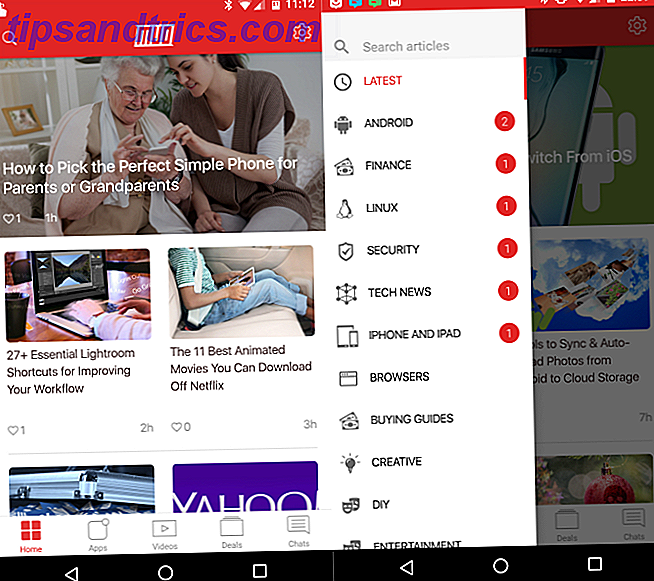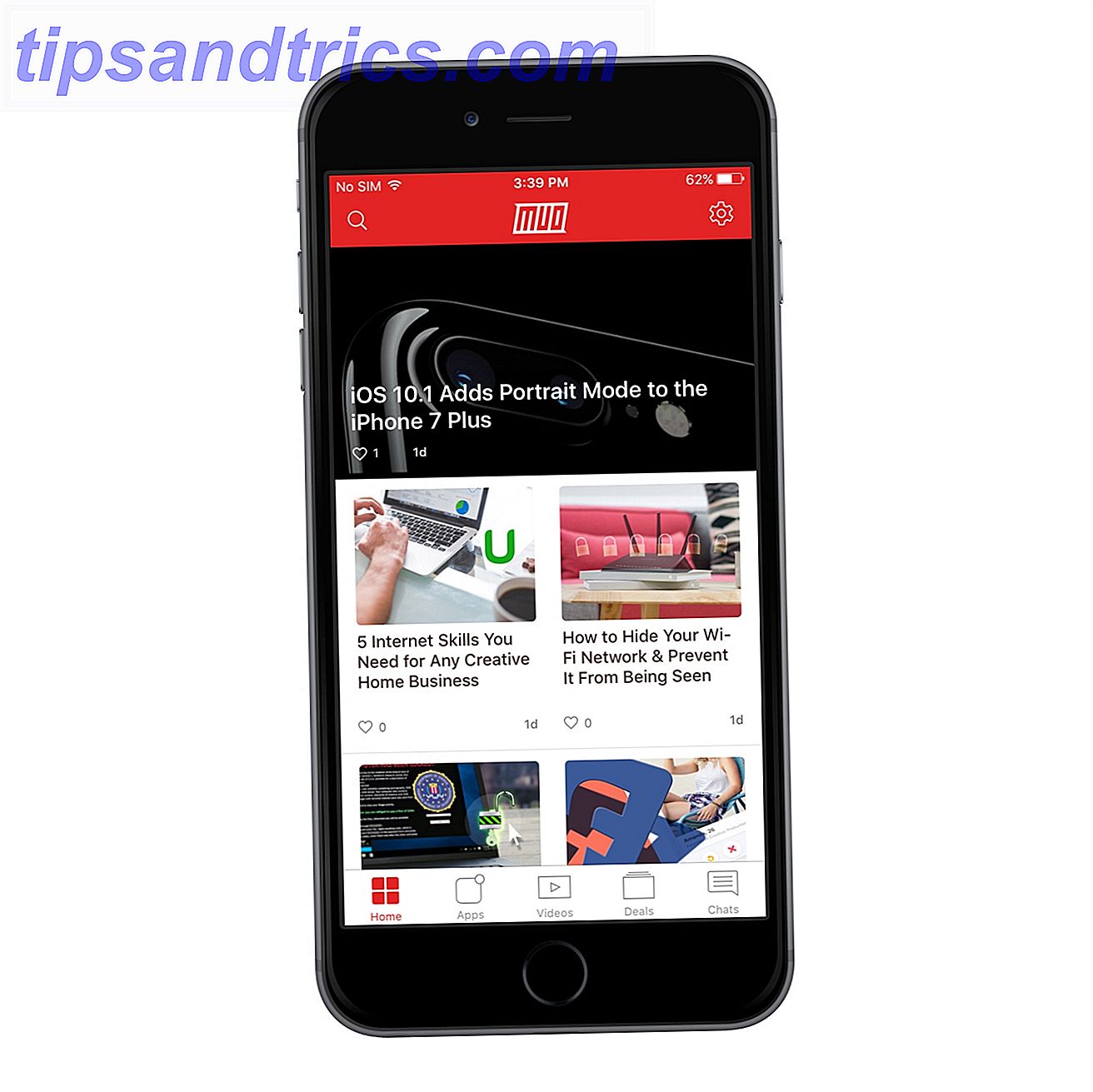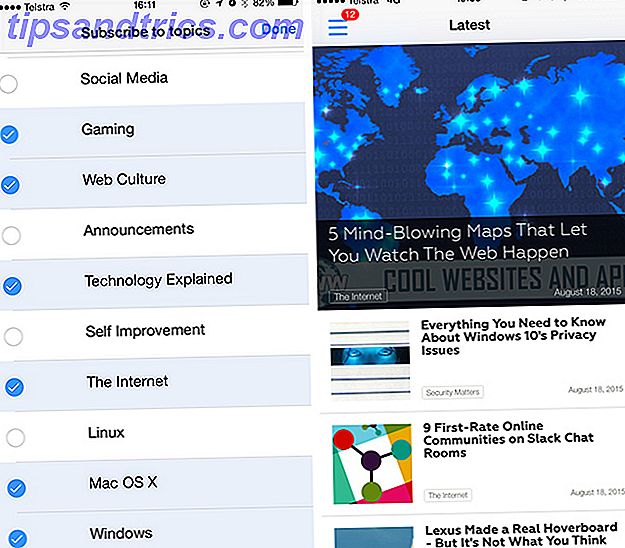Wenn Sie ein Android-Telefon und einen Windows 10-Computer verwenden, können Sie Telefonwarnungen auf Ihrem Computer abrufen So synchronisieren Sie Android-Benachrichtigungen mit Windows 10 Verwenden von Cortana Synchronisieren von Android-Benachrichtigungen mit Windows 10 Verwenden von Cortana Sie können nun Benachrichtigungen von Android-Telefonen mit Windows 10 synchronisieren und handle auf ihnen. Wir führen Sie durch das Setup mit Cortana und erklären Ihnen, wie Sie Ihr Telefon über das Action Center Ihres Desktops verwalten können. Lesen Sie mehr, wenn Sie Anrufe erhalten oder verpassen. Alles, was Sie tun müssen, ist Cortana auf Ihrem Android-Handy einzurichten.
Nachdem Sie die offizielle Cortana-App installiert haben, müssen Sie sich mit demselben Microsoft-Konto anmelden, das Sie auf Ihrem Computer verwenden. Dann geht es nur darum, in die Cortana-App-Einstellungen zu gehen und Benachrichtigungen zu aktivieren.
Wechseln Sie zu Einstellungen > Benachrichtigungen synchronisieren und aktivieren Sie die Benachrichtigung über verpasste Anrufe und die Benachrichtigung über Anrufe . Sie können auch auf Benachrichtigungen bei niedrigem Akkustand umschalten, um herauszufinden, wann Ihnen der Saft ausgeht, und Sie können auch zusätzliche App-Benachrichtigungen auf Ihrem Computer erhalten. Das Tolle an diesem letzten Feature ist, dass Sie auswählen können, für welche Apps Sie Benachrichtigungen erhalten möchten. Sie werden also nicht mit Benachrichtigungen aus ALLEN Apps bombardiert.
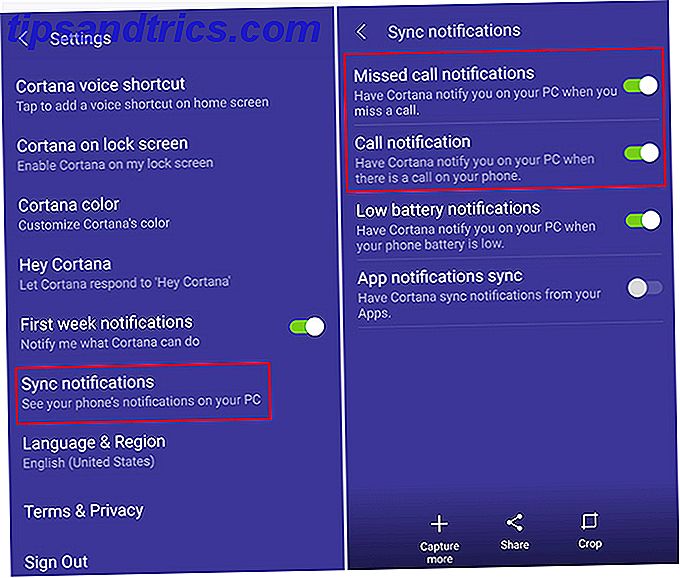
Stellen Sie auf Ihrem Computer sicher, dass Benachrichtigungen aktiviert sind, indem Sie zu Einstellungen > System > Benachrichtigungen und Aktionen gehen . Ihr Telefon sollte als einer der Absender aufgeführt sein, von denen Sie Benachrichtigungen erhalten. Sie können die Einstellungen dieser Benachrichtigungen wie bei jedem anderen Absender anpassen. Zu diesen Einstellungen gehören das Anzeigen oder Ausblenden von Benachrichtigungsbannern, das Beibehalten von Benachrichtigungen auf dem Sperrbildschirm, das Anzeigen von Benachrichtigungen im Action Center und das Abspielen eines Sounds.

Wenn Sie einen Anruf oder einen verpassten Anruf erhalten, sollten Sie eine Benachrichtigung mit dem Namen oder der Nummer des Kontakts sehen. Sie können zwar nicht auf den Anruf von Ihrem Computer aus antworten, aber Sie können mit einer SMS antworten. Diese Funktion ist besonders nützlich, wenn Sie in einer Besprechung sind oder Ihr Telefon nicht erreichbar ist.

Was denkst du über die Integration von Cortana mit deinem Android-Handy? Ist es nützlich? Oder möchten Sie diese Benachrichtigungen lieber von Ihrem Computer fernhalten? Lassen Sie es uns in den Kommentaren wissen.